Öğretici: Azure portalını kullanarak bölgeler arası Azure Load Balancer oluşturma
Bölgeler arası yük dengeleyici, bir hizmetin birden çok Azure bölgesinde genel olarak kullanılabilir olmasını sağlar. Bir bölge başarısız olursa, trafik bir sonraki en yakın iyi durumdaki bölgesel yük dengeleyiciye yönlendirilir.
Bu öğreticide aşağıdakilerin nasıl yapılacağını öğreneceksiniz:
- Bölgeler arası yük dengeleyici oluşturun.
- İki bölgesel yük dengeleyici içeren bir arka uç havuzu oluşturun.
- Yük dengeleyici kuralı oluşturun.
- Yük dengeleyiciyi test edin.
Azure aboneliğiniz yoksa başlamadan önce ücretsiz bir hesap oluşturun.
Önkoşullar
- Azure aboneliği.
- İki farklı Azure bölgesine dağıtılan arka uç havuzları ile iki standart sku Azure Load Balancer.
- Arka uç havuzları için bölgesel standart yük dengeleyici ve sanal makineler oluşturma hakkında bilgi için bkz . Hızlı Başlangıç: Azure portalını kullanarak VM'leri yük dengelemek için genel yük dengeleyici oluşturma.
- Her bölgedeki yük dengeleyicilerin, sanal makinelerin ve diğer kaynakların adını -R1 ve -R2 ile ekleyin.
- Arka uç havuzları için bölgesel standart yük dengeleyici ve sanal makineler oluşturma hakkında bilgi için bkz . Hızlı Başlangıç: Azure portalını kullanarak VM'leri yük dengelemek için genel yük dengeleyici oluşturma.
Azure portalda oturum açın
Bölgeler arası yük dengeleyici oluşturma
Bu bölümde,
- Bölgeler arası yük dengeleyici
- Genel genel IP adresi olan ön uç
- İki bölgesel yük dengeleyiciye sahip arka uç havuzu
Önemli
Bu adımları tamamlamak için aboneliğinizde arka uç havuzlarına sahip iki bölgesel yük dengeleyicinin dağıtıldığından emin olun. Daha fazla bilgi için bkz . Hızlı Başlangıç: Azure portalını kullanarak VM'leri yük dengelemek için genel yük dengeleyici oluşturma.
Portalın üst kısmındaki arama kutusuna Yük dengeleyici yazın. Arama sonuçlarında Yük dengeleyici'yi seçin.
Yük dengeleyici sayfasında Oluştur'u seçin.
Yük dengeleyici oluştur sayfasının Temel Bilgiler sekmesinde aşağıdaki bilgileri girin veya seçin:
Ayar Value Proje ayrıntıları Abonelik Aboneliğinizi seçin. Kaynak grubu Yeni oluştur'u seçin ve metin kutusuna CreateCRLBTutorial-rg yazın. Örnek ayrıntıları Veri Akışı Adı myLoadBalancer-cr girin Bölge (ABD) Doğu ABD'yi seçin. Tür Genel’i seçin. SKU Standart varsayılanını değiştirmeyin. Katman Genel'i seçin 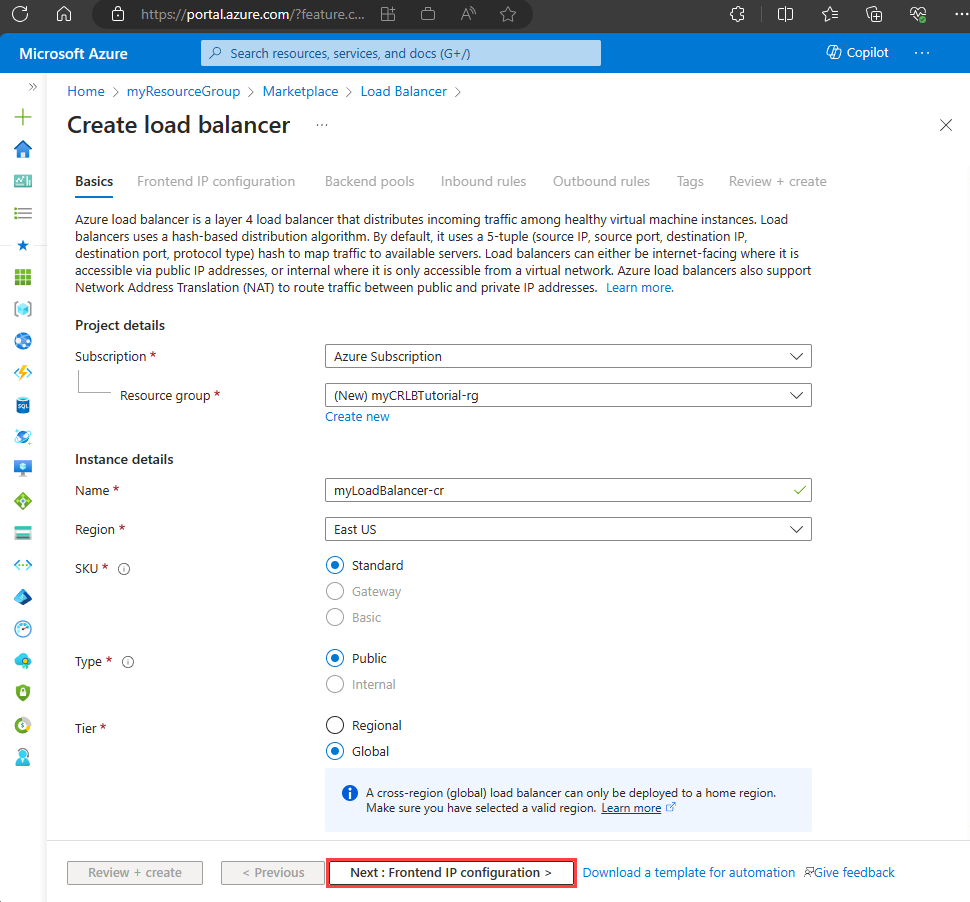
Sayfanın alt kısmındaki İleri: Ön uç IP yapılandırması'nı seçin.
Ön uç IP yapılandırması'nda + Ön uç IP'sini ekle'yi seçin.
Ön uç IP adresi ekle bölümüne Ad alanına LoadBalancerFrontend yazın.
IP sürümü için IPv4 veya IPv6'yi seçin.
Genel IP adresi'nde Yeni oluştur'u seçin. Ad alanına myPublicIP-cr girin. Tamam'ı seçin.
Ekle'yi seçin.
Sayfanın alt kısmındaki İleri: Arka uç havuzları'nı seçin.
Arka uç havuzlarında + Arka uç havuzu ekle'yi seçin.
Arka uç havuzu ekle alanına Ad alanına myBackendPool-cr girin.
Yük dengeleyiciler'de, Yük dengeleyici açılır kutusunda myLoadBalancer-r1 veya ilk bölgesel yük dengeleyicinizi seçin. Ön uç IP yapılandırmasını ve IP adresinin myLoadBalancer-r1 ile eşleştiğini doğrulayın.
Yük dengeleyici açılır kutusunda myLoadBalancer-r2 veya ikinci bölgesel yük dengeleyiciniziseçin. Ön uç IP yapılandırmasını ve IP adresinin myLoadBalancer-r2 ile eşleştiğini doğrulayın.
Ekle'yi seçin.
Sayfanın alt kısmındaki İleri: Gelen kuralları'nı seçin.
Gelen kuralları'nda + Yük dengeleme kuralı ekle'yi seçin.
Yük dengeleme kuralı ekle bölümünde aşağıdaki bilgileri girin veya seçin:
Ayar Değer Veri Akışı Adı httpRule-cr girin. IP Sürümü IP Sürümü için IPv4 veya IPv6'yi seçin. Ön uç IP adresi LoadBalancerFrontend'i seçin. Protokol TCP’yi seçin. Bağlantı noktası 80 girin. Arka uç havuzu myBackendPool-cr öğesini seçin. Oturum kalıcılığı Hiçbiri seçeneğini belirtin. Boşta bekleme zaman aşımı (dakika) Kaydırıcıyı 15'e girin veya hareket ettirin. TCP sıfırlama Etkin'i seçin. Kayan IP Varsayılan Olarak Devre Dışı bırak. Ekle'yi seçin.
Sayfanın alt kısmındaki Gözden geçir ve oluştur'u seçin.
Gözden Geçir ve oluştur sekmesinde Oluştur'u seçin.
Not
Bölgeler arası yük dengeleyici yalnızca şu ana bölgelerde dağıtılabilir: Doğu ABD 2, Doğu ABD, Doğu Avrupa, Güneydoğu Asya, Orta ABD, Kuzey Avrupa, Doğu Asya. Daha fazla bilgi için bkz. https://aka.ms/homeregionforglb.
Yük dengeleyiciyi test etme
Bu bölümde bölgeler arası yük dengeleyiciyi test edin. Web tarayıcısında genel IP adresine bağlanırsınız. Sanal makineleri bölgesel yük dengeleyici arka uç havuzlarından birinde durdurur ve yük devretmeyi gözlemlersiniz.
Genel Bakış ekranında yük dengeleyici için genel IP adresini bulun. Sol taraftaki menüden Tüm hizmetler'i seçin, Tüm kaynaklar'ı ve ardından myPublicIP-cr öğesini seçin.
Genel IP adresini kopyalayıp tarayıcınızın adres çubuğuna yapıştırın. IIS Web sunucusunun varsayılan sayfası, tarayıcıda görüntülenir.
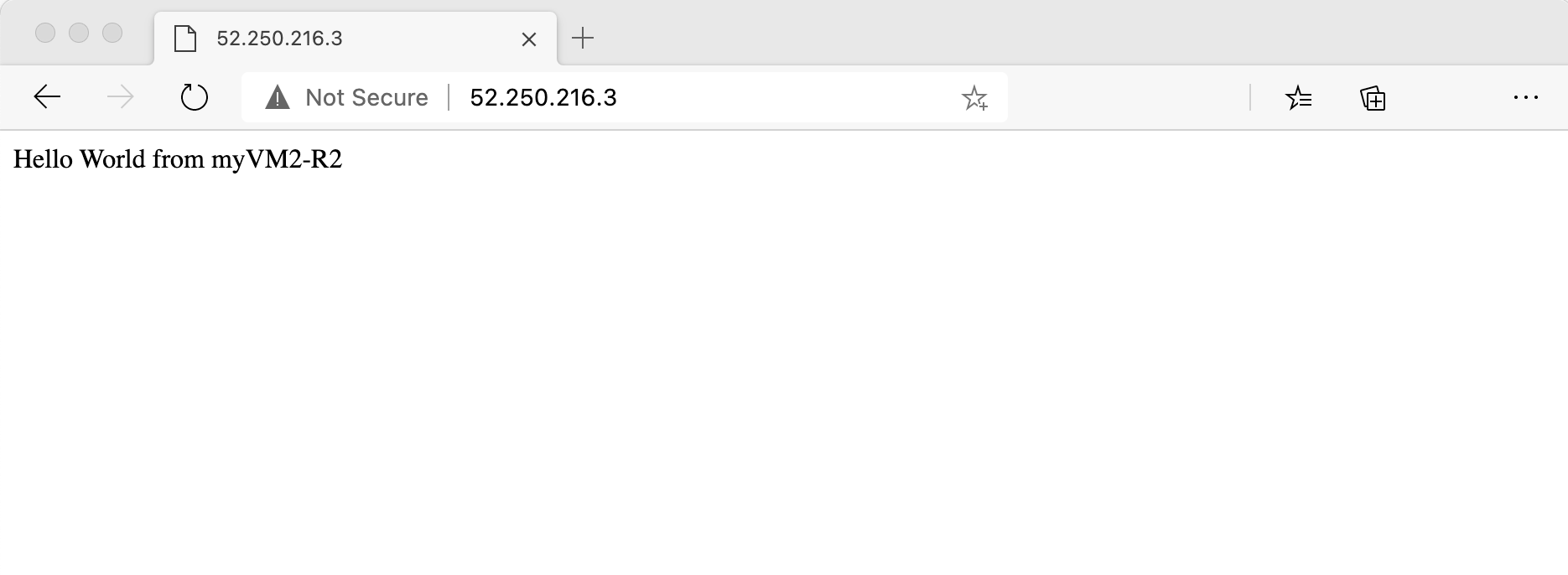
Sanal makineleri bölgesel yük dengeleyicilerden birinin arka uç havuzunda durdurun.
Web tarayıcısını yenileyin ve diğer bölgesel yük dengeleyiciye bağlantının yük devretmesini gözlemleyin.
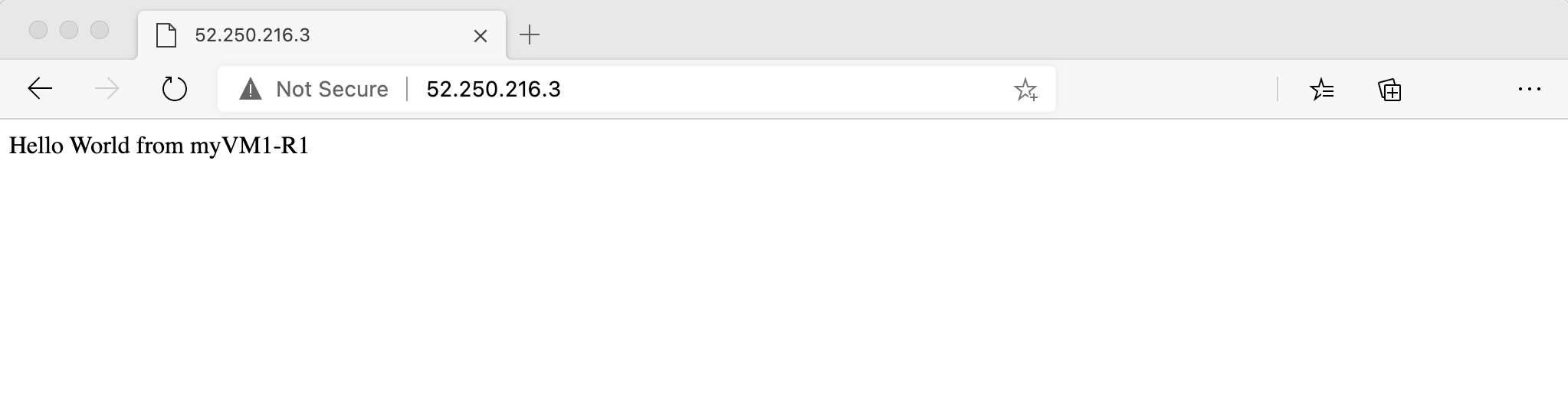
Kaynakları temizleme
Artık gerekli olmadığında kaynak grubunu, yük dengeleyiciyi ve tüm ilgili kaynakları silin.
Bunu yapmak için kaynakları içeren CreateCRLBTutorial-rg kaynak grubunu seçin ve ardından Sil'i seçin.
Sonraki adımlar
Bu öğreticide şunları yaptınız:
- Bölgeler arası yük dengeleyici oluşturuldu.
- Bölgeler arası yük dengeleyicinin arka uç havuzuna bölgesel yük dengeleyiciler eklendi.
- Yük dengeleme kuralı oluşturuldu.
- Yük dengeleyici test edildi.
Bölgeler arası yük dengeleyici hakkında daha fazla bilgi için bkz: